Android中使用RequestQueue队列访问web服务器和Listview自定义适配器制作智慧医疗界面
Posted 想飞--++
tags:
篇首语:本文由小常识网(cha138.com)小编为大家整理,主要介绍了Android中使用RequestQueue队列访问web服务器和Listview自定义适配器制作智慧医疗界面相关的知识,希望对你有一定的参考价值。
首先我们先来了解本次我们需要做的效果。
使用RequestQueue访问医院信息服务器,并将服务器内的json数据获取出来添加到对应的位置。
接口:http://smartcity.leeda.top/interface/SCHospital/getAll?userId=NzA2
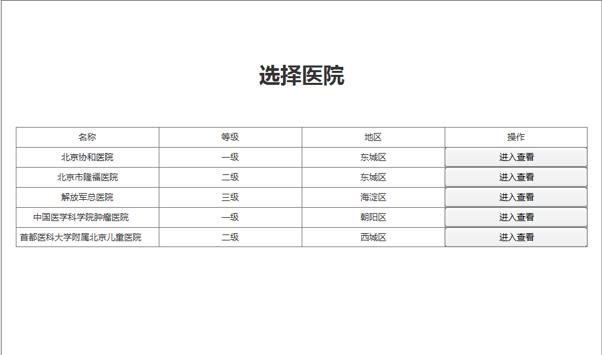
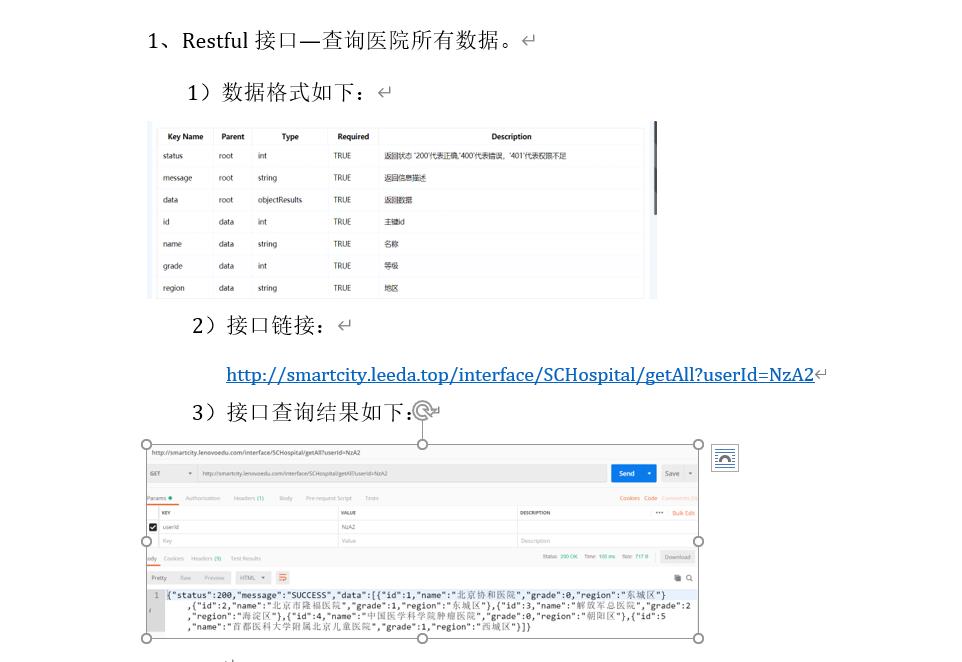
答题步骤:
新建一个MainActivity2
对应的xml文件中按照上图布局好

activity_main2.xml对应代码
<?xml version="1.0" encoding="utf-8"?>
<LinearLayout xmlns:android="http://schemas.android.com/apk/res/android"
xmlns:app="http://schemas.android.com/apk/res-auto"
xmlns:tools="http://schemas.android.com/tools"
android:layout_width="match_parent"
android:layout_height="match_parent"
android:orientation="vertical"
tools:context=".ProgectOne.MainActivity2">
<TextView
android:id="@+id/textView11"
android:layout_width="match_parent"
android:layout_height="wrap_content"
android:gravity="center"
android:textSize="28dp"
android:text="选择医院" />
<LinearLayout
android:layout_width="match_parent"
android:layout_height="wrap_content"
android:orientation="horizontal">
<TextView
android:id="@+id/textView"
android:layout_width="100dp"
android:layout_height="wrap_content"
android:layout_weight="1"
android:gravity="center"
android:text="名称" />
<TextView
android:id="@+id/textView2"
android:layout_width="80dp"
android:layout_height="wrap_content"
android:layout_weight="1"
android:gravity="center"
android:text="等级" />
<TextView
android:id="@+id/textView4"
android:layout_width="50dp"
android:layout_height="wrap_content"
android:layout_weight="1"
android:gravity="center"
android:text="地区" />
<TextView
android:id="@+id/textView9"
android:layout_width="60dp"
android:layout_height="wrap_content"
android:layout_weight="1"
android:gravity="center"
android:text="操作" />
</LinearLayout>
<ListView
android:layout_width="match_parent"
android:layout_height="match_parent"
android:layout_gravity="center"
android:id="@+id/listview2"/>
</LinearLayout>为listview添加一个自定义的子布局xml文件
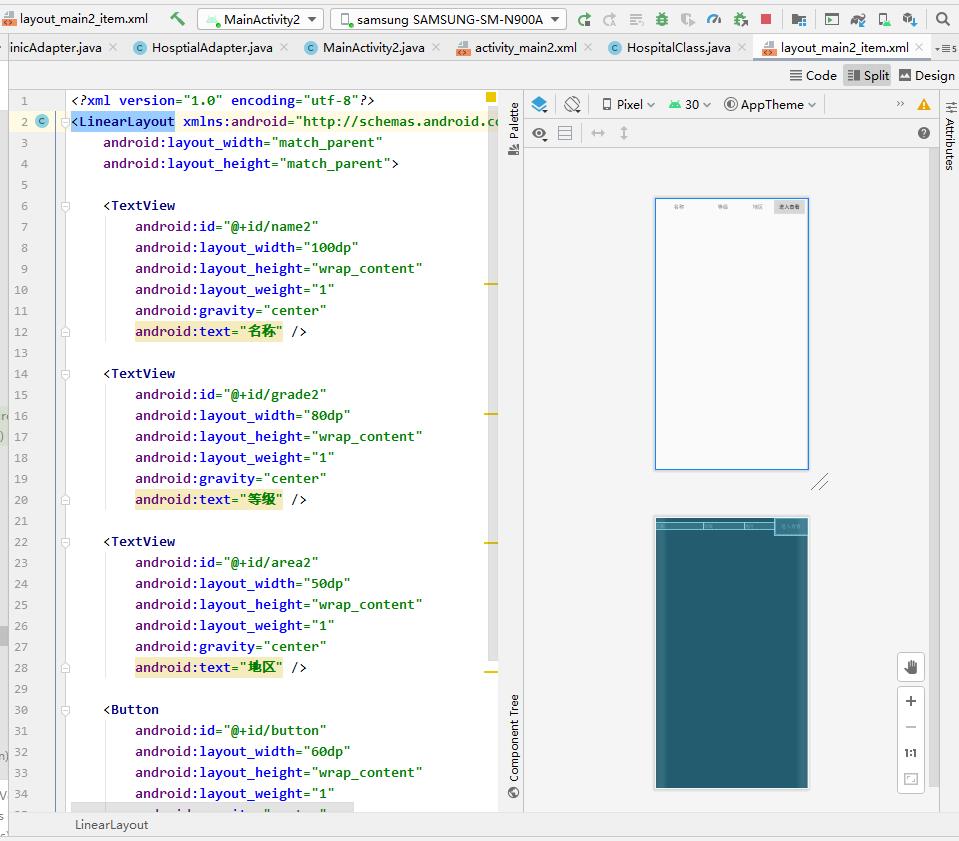
layout_main2_item.xml文件代码
<?xml version="1.0" encoding="utf-8"?>
<LinearLayout xmlns:android="http://schemas.android.com/apk/res/android"
android:layout_width="match_parent"
android:layout_height="match_parent">
<TextView
android:id="@+id/name2"
android:layout_width="100dp"
android:layout_height="wrap_content"
android:layout_weight="1"
android:gravity="center"
android:text="名称" />
<TextView
android:id="@+id/grade2"
android:layout_width="80dp"
android:layout_height="wrap_content"
android:layout_weight="1"
android:gravity="center"
android:text="等级" />
<TextView
android:id="@+id/area2"
android:layout_width="50dp"
android:layout_height="wrap_content"
android:layout_weight="1"
android:gravity="center"
android:text="地区" />
<Button
android:id="@+id/button"
android:layout_width="60dp"
android:layout_height="wrap_content"
android:layout_weight="1"
android:gravity="center"
android:text="进入查看" />
</LinearLayout>
相应的布局就已经完成了。接下来将进入java代码的编写
我们打开接口,可以看到医院信息。根据医院信息我门新建一个Java文件用来封装医院信息。命名为HospitalClass
package com.example.myapplication.ProgectOne;
import java.io.Serializable;
public class HospitalClass implements Serializable {
private String name;//医院名称
private int grade;//医院等级
private String area;//医院地区
private int id;//医院id
public String getName() {
return name;
}
public int getId() {
return id;
}
public void setId(int id) {
this.id = id;
}
public void setName(String name) {
this.name = name;
}
public int getGrade() {
return grade;
}
public void setGrade(int grade) {
this.grade = grade;
}
public String getArea() {
return area;
}
public void setArea(String area) {
this.area = area;
}
}接下来为listview创建一个适配器,命名为HosptialAdapter 并继承BaseAdapter。创建构造方法,连接子布局。如代码所示:
package com.example.myapplication.ProgectOne;
import android.content.Context;
import android.content.Intent;
import android.os.Bundle;
import android.view.LayoutInflater;
import android.view.View;
import android.view.ViewGroup;
import android.widget.BaseAdapter;
import android.widget.Button;
import android.widget.TextView;
import com.example.myapplication.HospitalActivity;
import com.example.myapplication.ListviewAdapter;
import com.example.myapplication.R;
import java.io.Serializable;
import java.util.List;
public class HosptialAdapter extends BaseAdapter {
private Context context;
private List<HospitalClass> list;
public HosptialAdapter(Context context, List<HospitalClass> list) {
this.context = context;
this.list = list;
}
@Override
public int getCount() {
return list.size();
}
@Override
public Object getItem(int i) {
return list.get(i);
}
@Override
public long getItemId(int i) {
return i;
}
@Override
public View getView(int i, View view, ViewGroup viewGroup) {
View view1= LayoutInflater.from(context).inflate(R.layout.layout_main2_item,null);
final HospitalClass hospitalClass=list.get(i);
TextView name=view1.findViewById(R.id.name2);
TextView grade=view1.findViewById(R.id.grade2);
TextView area=view1.findViewById(R.id.area2);
Button button=view1.findViewById(R.id.button);
name.setText(hospitalClass.getName());
grade.setText(hospitalClass.getGrade()+"等级");
area.setText(hospitalClass.getArea());
return view1;
}
}接下来我们回到MainActivity2.java文件中。声明listview控件,定义一个List<HospitalClass>数组。声明RequeQuest。
package com.example.myapplication.ProgectOne;
import androidx.appcompat.app.AppCompatActivity;
import android.app.DownloadManager;
import android.os.Bundle;
import android.util.Log;
import android.widget.ListView;
import android.widget.TextView;
import com.android.volley.Request;
import com.android.volley.RequestQueue;
import com.android.volley.Response;
import com.android.volley.VolleyError;
import com.android.volley.toolbox.JsonObjectRequest;
import com.android.volley.toolbox.Volley;
import com.example.myapplication.ListviewAdapter;
import com.example.myapplication.MainActivity;
import com.example.myapplication.R;
import org.json.JSONArray;
import org.json.JSONException;
import org.json.JSONObject;
import java.util.ArrayList;
import java.util.List;
public class MainActivity2 extends AppCompatActivity {
ListView listView;
List<HospitalClass> hospitalClassesList;
@Override
protected void onCreate(Bundle savedInstanceState) {
super.onCreate(savedInstanceState);
setContentView(R.layout.activity_main2);
listView=findViewById(R.id.listview2);
hospitalClassesList=new ArrayList<>();
initData();
}
private void initData() {
//web访问
String url="http://smartcity.leeda.top/interface/SCHospital/getAll?userId=NzA2";
//1.创建队列
final RequestQueue request= Volley.newRequestQueue(this);
//创建json对象
JsonObjectRequest jsonObjectRequest=new JsonObjectRequest(Request.Method.GET, url,
null, new Response.Listener<JSONObject>() {
@Override
public void onResponse(JSONObject response) {
try {
int status=response.getInt("status");
if(status==200){
//获取data数据,返回所有医院的数据,,,JsonArray格式
String data=response.getString("data");
//数组解析
JSONArray array=new JSONArray(data);
for (int i=0;i<array.length();i++){
//获取JsonObject
JSONObject jsonObject=array.getJSONObject(i);
//每循环一次,动态生成实体对象。每一条数据都是实体对象
HospitalClass hospitalClass=new HospitalClass();
hospitalClass.setName(jsonObject.getString("name"));
hospitalClass.setGrade(jsonObject.getInt("grade")+1);
hospitalClass.setArea(jsonObject.getString("region"));
hospitalClass.setId(jsonObject.getInt("id"));
hospitalClassesList.add(hospitalClass);
}
//解析完成后,给ListView绑定适配器
HosptialAdapter hosptialAdapter=new HosptialAdapter(MainActivity2.this,hospitalClassesList);
listView.setAdapter(hosptialAdapter);
}
} catch (JSONException e) {
e.printStackTrace();
}
}
}, new Response.ErrorListener() {
@Override
public void onErrorResponse(VolleyError error) {
}
});
//将对象添加到队列中
request.add(jsonObjectRequest);
}
}最后在AndroMainifest.xml中添加过滤器后打开模拟器运行
<activity android:name=".MainActivity2">
<intent-filter>
<action android:name="android.intent.action.MAIN" />
<category android:name="android.intent.category.LAUNCHER" />
</intent-filter>
</activity>运行结果:
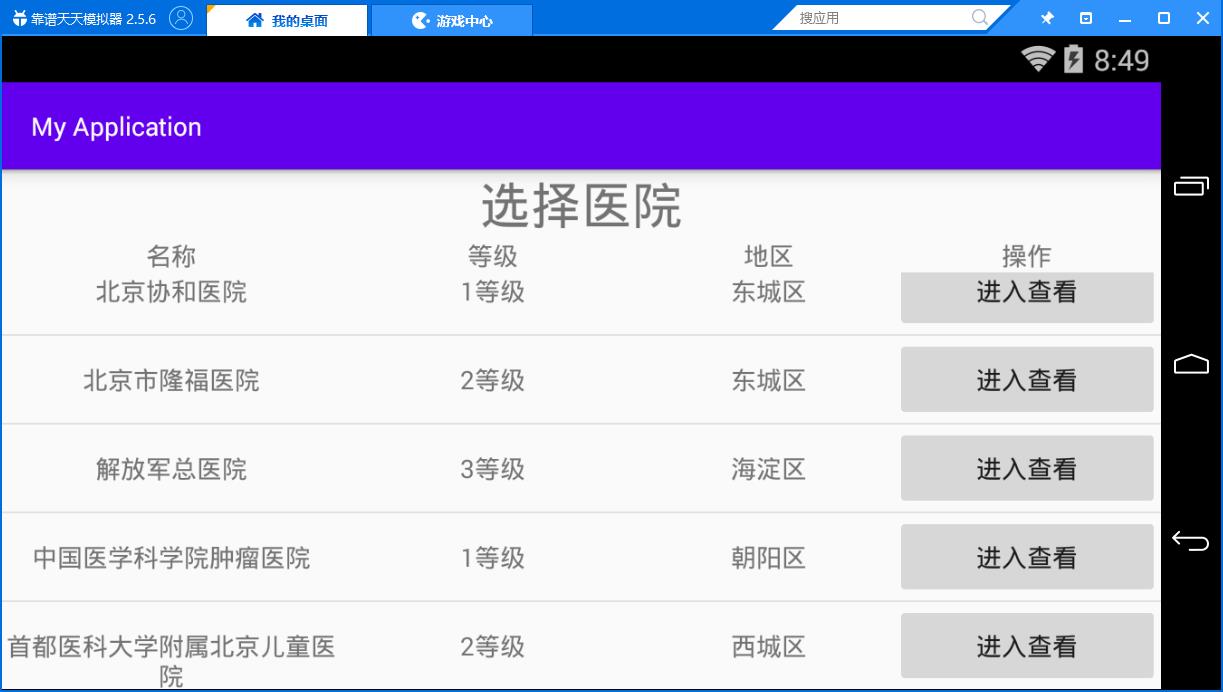
小白在线如有误欢迎指点。
以上是关于Android中使用RequestQueue队列访问web服务器和Listview自定义适配器制作智慧医疗界面的主要内容,如果未能解决你的问题,请参考以下文章
Android中使用RequestQueue队列访问web服务器和Listview自定义适配器制作智慧医疗界面
Android中使用RequestQueue队列访问web服务器和Listview自定义适配器制作智慧医疗界面